iPhone相片反轉顏色指南分享,一鍵反轉照片顏色
當您在白色背景下拍攝圖片時,由於 iOS 設備相機的誤位,您可能最終會拍攝到黑色背景的照片。對於攝影師來說,這種情況令人沮喪,尤其是當您拍攝的照片是商業用途時,這樣的照片將毫無價值。
幸運的是,iPhone 提供了各種可達性選項,使使用者能夠探索運動障礙、聽覺和視覺選項。更重要的是,iPhone 還提供了“顏色反轉”功能。
開啟此功能後,您將能夠將黑色變為白色,反之亦然。這意味著,一旦啟用了顏色反轉功能,iPhone 會顯示現有圖像的顏色反轉。如果您想了解如何在 iPhone 上反轉顏色,請繼續閱讀本指南,按步驟學習如何更改圖像顏色。
第一部分:如何在 iPhone 上反轉顏色?
如果您在閱讀亮屏時遇到困難,或者因為色盲而困擾,啟用 iPhone 上的顏色反轉將對您非常有幫助。幸運的是,您不需要做太多工作來了解如何在 iPhone 上反轉顏色,因為顏色反轉是 iOS 設備上的內建功能。
很多使用者常常問,啟用顏色反轉是否會影響圖像的整體品質,但 iPhone 的顏色反轉功能非常高效,並不會影響圖像的品質。
如何在 iPhone 上反轉圖片顏色?
步驟 1: 打開 iOS 設備的設置應用,然後選擇“可達性”按鈕。接著按下“顯示與文本大小”按鈕,您會看到兩個選項,包括經典反轉和智慧反轉。智慧反轉會在您啟動應用時反轉顏色。
在這種情況下,鎖屏和主螢幕會稍微消減顏色。幸運的是,這個操作不會影響透過應用或相機保存的影片或照片。另一方面,經典反轉會反轉螢幕上的所有內容,包括改變照片和影片的顏色。
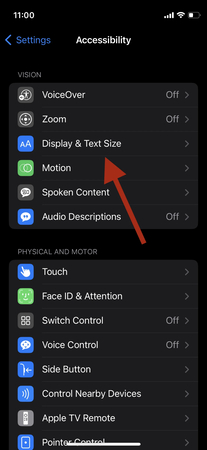
步驟 2: 由於我們希望更改圖片的顏色,因此在這種情況下建議選擇經典反轉。
開啟此功能後,這意味著所有存儲在 iOS 設備上的內容,包括照片,都會被反轉,您將能夠立即更改圖片背景顏色。
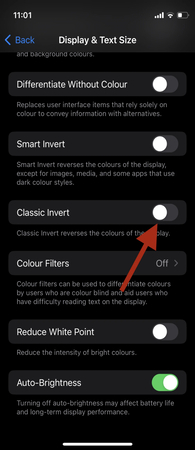
第二部分:最佳替代方案:使用 HitPaw FotorPea 在 PC 上校正圖片顏色
在學會如何在 iPhone 上反轉顏色後,如果您想在電腦上更改舊照片的顏色,HitPaw FotorPea 無疑會派上用場。使用這個工具,您可以將黑白圖片進行著色,除了為圖片添加顏色,HitPaw FotorPea 還能執行更多的照片增強功能。
透過 9 種 AI 模型,HitPaw FotorPea 確保您不必做太多操作就能使圖片看起來驚艷和引人注目。此外,您還可以一次匯入多張照片並同時為它們著色,因為 HitPaw FotorPea 支援批量處理。
功能
- 允許您為圖片著色,幫助您校正舊照片的顏色
- 兼容 Mac 和 Windows,適用於所有操作系統的照片增強工具
- 提供簡單的使用者介面,無需技術知識
- 支援批量處理,同時為多張圖片著色
- 無水印,隨時匯出圖片
- 提供圖片預覽,讓您進行最後的調整
- 探索 9 種 AI 模型,使照片看起來更雄偉和符合需求
如何使用 HitPaw FotorPea 為圖片著色?
步驟 1: 要為舊圖片著色,首先需要進入 HitPaw FotorPea 的官方網站,並點擊下載按鈕將軟體下載到電腦上。
下載軟體後,安裝並啟動它,然後點擊 AI Enhancer 按鈕。接下來,選擇“選擇檔案”按鈕,並匯入您希望校正顏色的照片。
由於 HitPaw FotorPea 支援同時匯入多張圖片,無論您想上傳的圖片格式如何,都可以一次性匯入多張照片。
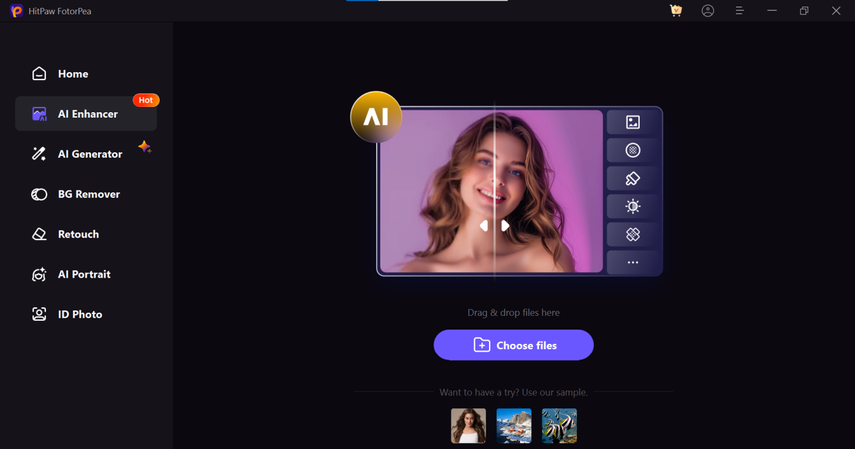
步驟 2: 進入 HitPaw FotorPea 的主介面後,您將在螢幕上看到 9 種卓越的 AI 模型。由於您希望為圖片著色,選擇“Colorize”模型,它將為圖片添加顏色。如果您的網絡速度正常,為圖片添加顏色的過程不會很長。
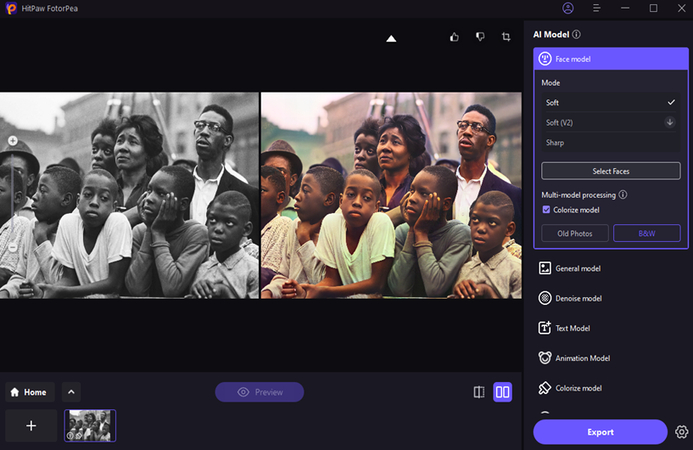
步驟 3: 在這個階段,您需要點擊“預覽”按鈕來查看圖片顏色,並在滿意結果後,點擊匯出圖標將圖片下載到您的電腦中。
第三部分:iPhone 如何反轉顏色的常見問題解答
Q1. 如何在帶有主畫面的 iPhone 上反轉顏色?
A1. 如果您想透過主畫面按鈕反轉顏色,可以使用經典反轉或智慧反轉功能。首先,打開「設定」,然後選擇「輔助使用」。接著,導航至「輔助使用捷徑」,並選擇「智慧反轉」按鈕。現在,您可以三次按下 iPhone 的主畫面按鈕,即可反轉 iOS 裝置上所有資料的顏色。
Q2. iPhone 的智慧反轉在哪裡?
A2. iPhone 的輔助使用設定中提供了「智慧反轉」功能。開啟智慧反轉後,會反轉顯示器的顏色,但應用程式和媒體的顏色不會受到影響,仍然保持不變。此功能非常適合在不影響圖片顏色的情況下使用深色模式。
總結
有多種原因可能促使您在 iPhone 上反轉顏色,而更改 iPhone 顯示器或 iOS 裝置中儲存照片的顏色,可以幫助您更好地探索 iPhone 的功能。本篇文章提供了逐步指南,幫助您瞭解如何在 iPhone 上反轉顏色。選擇「智慧反轉」表示您希望改變顯示螢幕的顏色,而不是修改 iOS 裝置中媒體的顏色。
另一方面,「經典反轉」則會改變包括影片和照片在內的所有 iPhone 資料的顏色。在電腦上修正舊圖片顏色時,HitPaw FotorPea 是最佳的軟體選擇。透過這個工具,您可以為舊圖片上色,利用 9 種出色的 AI 模型賦予圖片新生命。









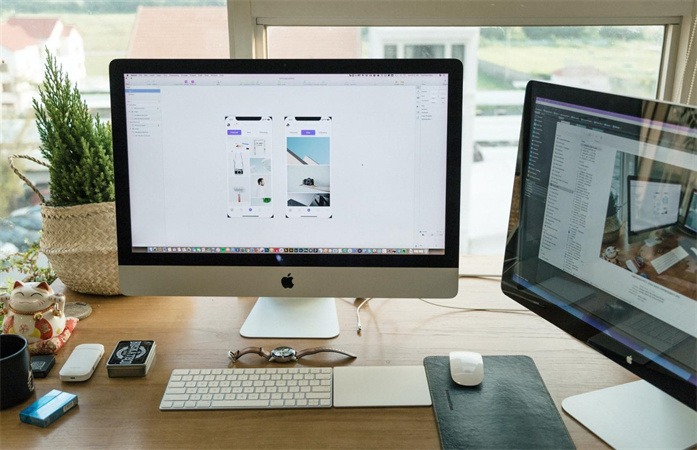
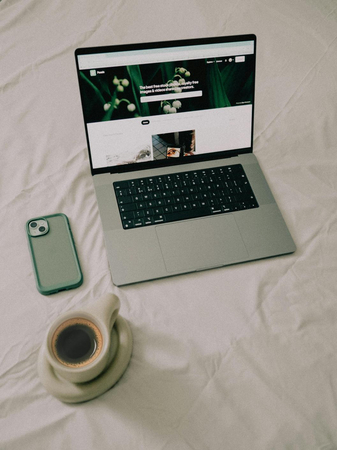

分享文章至:
選擇產品評分:
Joshua
HitPaw 特邀主編
熱衷於分享3C及各類軟體資訊,希望能夠透過撰寫文章,幫助大家瞭解更多影像處理的技巧和相關的AI資訊。
檢視所有文章留言
為HitPaw留下您的寶貴意見/點評